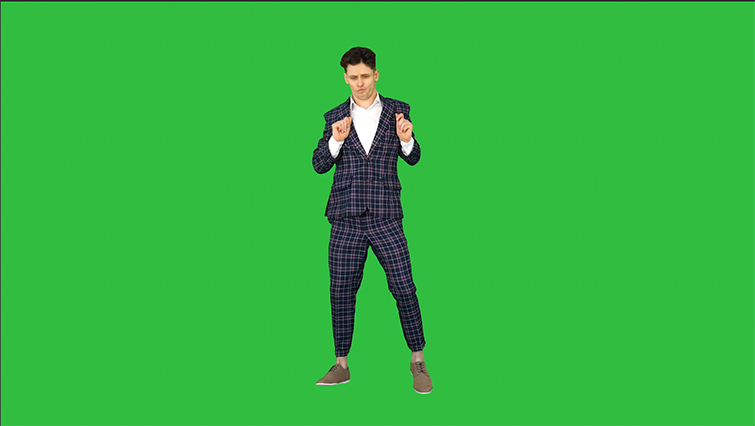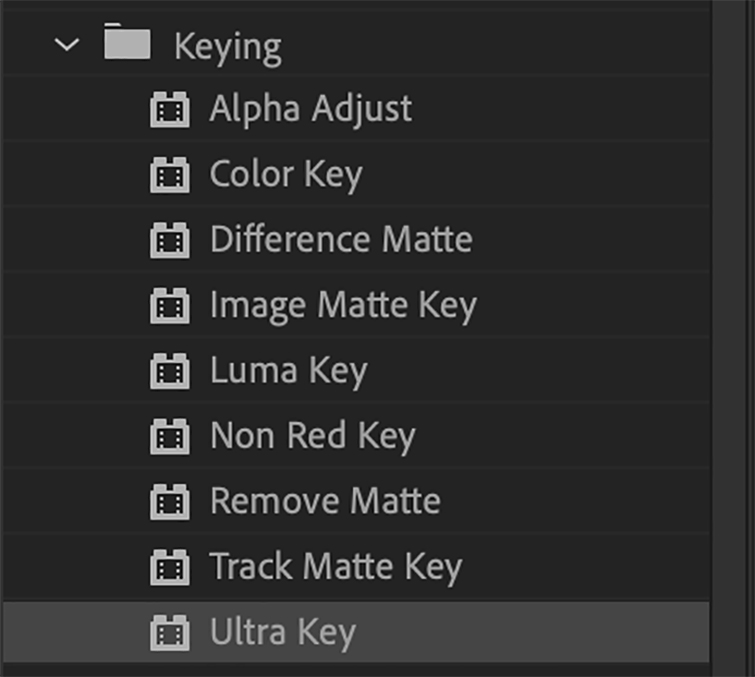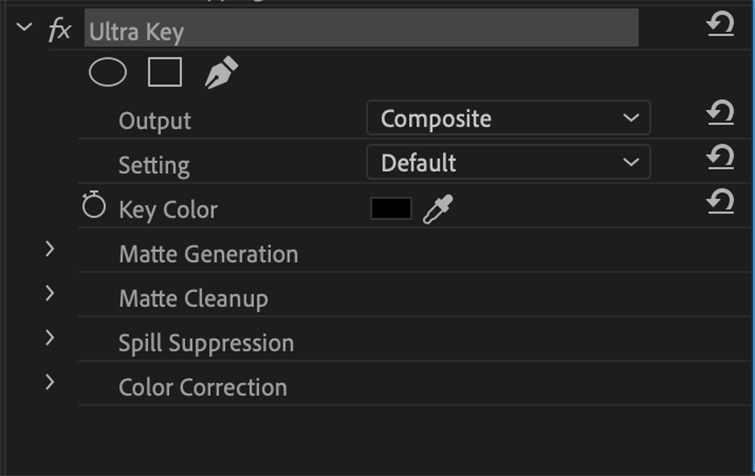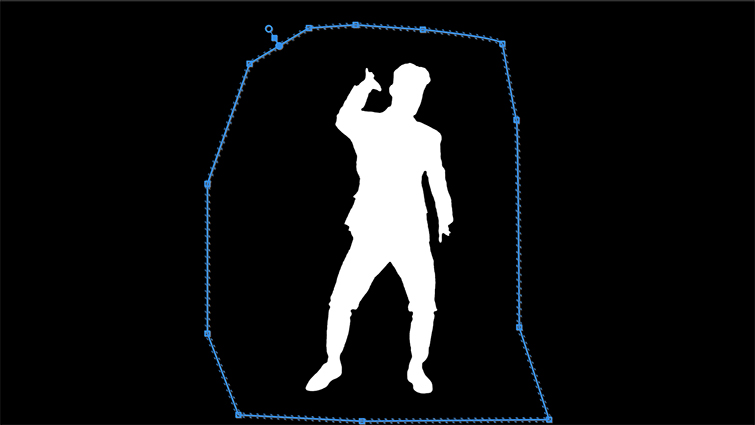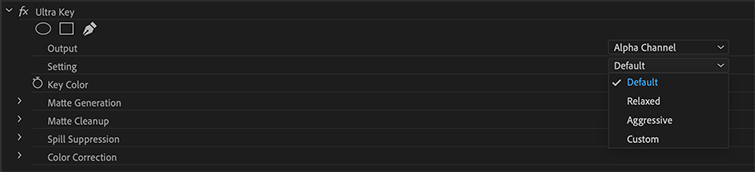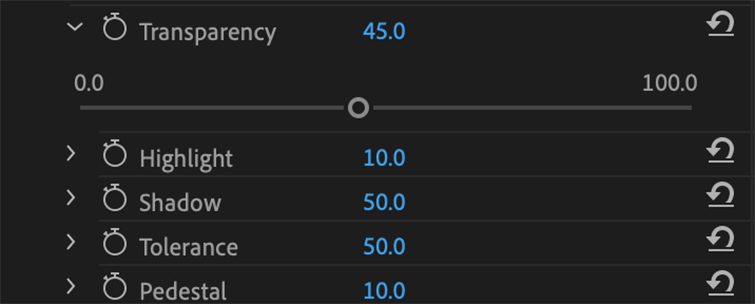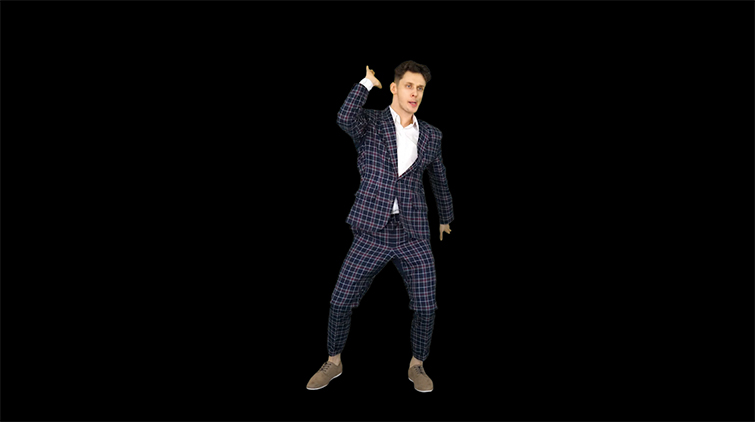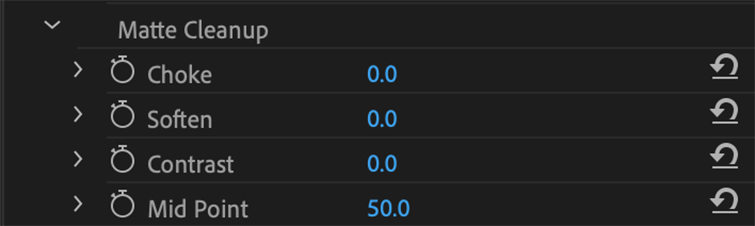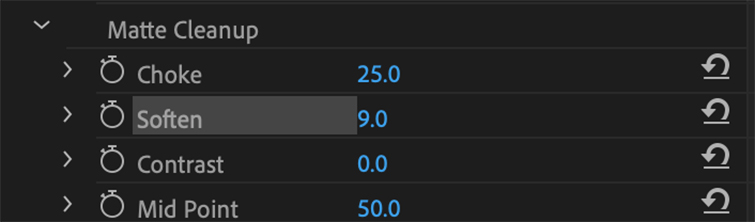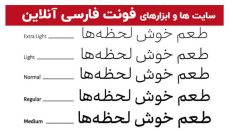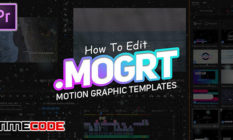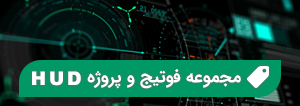آموزش کروماکی و حذف پرده سبز در پریمیر
آموزش کروماکی و حذف پرده سبز در پریمیر
در این مقاله، آموزش کروماکی و حذف پرده سبز در پریمیر، بدون ارسال کلیپ تان به افتر افکت را یاد خواهید گرفت.
در گذشته، برای افتر افکت کروماکی یک کار محصول می شد. با این حال، با وجود پیشرفت هایی که در طول این سال ها داشته ایم، پریمیر پرو به ابزاری بسیار مفیدی برای کروماکی تبدیل شده است. در ادامه، گام های مورد نیاز برای آموزش کروماکی آورده شده است.
گام اول، یک فوتیج خوب
برای اینکه در فیلم برداری رنگ مناسبی برای پرده را انتخاب کنید می توانید مقاله پرده آبی یا سبز را در وبلاگ بخوانید.
با فوتیج هایی شروع کنید که پیش زمینه ای ساده دارند. باید بدانید که پریمیر پرو در این زمینه پر قدرت است. افکت کروماکی در پریمیر، Ultra Key نام دارد اما قبل از استفاده از این ابزار، چند مرحله برای تمیز کردن فوتیج تان وجود دارد.
ابتدا با ابزار ماسک در پریمیر دور تا دور سوژه را انتخاب کنید. تا نیاز نباشد افکت کروماکی روی قسمت های اضافه اعمال شود.
گام 2، به کار بردن Ultra Key
افکت Ultra Key را از این طریق پیدا کنید:
Effects > Video Effects > Keying > Ultra Key
اکنون که قاب یا فریم با ماسک کمی اصلاح کرده ایم، افکت Ultra Key را اعمال می کنیم.
پس از اعمال افکت، به پنجره Effects Controls بروید و ابزار قطره چکان را انتخاب نمایید. با ابزار قطره چکان، روی پرده سبز کلیپ تان کلیک کنید. نقطه ای را انتخاب کنید که به چهره ی سوژه نزدیک باشد. در حذف پرده سبز توجه داشته باشید اگر پس زمینه شما دارای یک سبز یک نواخت نیست و شامل نقاط تیره و روشن می باشد. نقطه تیره تر را انتخاب کنید تا در حذف پرده سبز نتیجه قابل قبول تری به دست بیاورید.
تغییرگزینه output به آلفا (Alpha Channel)، به شما کمک می کند که در زمان تنظیم پارامترها، جزئیات سوژه ی خود را بهتر مشاهده کنید. استفاده از Alpha channel، متد خوبی است تا بتوانید لبه های سوژه را با دقت بیشتری کروماکی کنید. Alpha Channel کل رنگ ها را به دو سیاه و سفید تقسیم می کند. جاهایی که پرده سبز حذف شده است می شود سیاه کامل. جاهایی که سوژه مشخص است می شود سفید کامل.
در صورتی که ناحیه سفید در جاهایی شفاف و روشن باشد، به این معنی است که کروماکی در آن منطقه خاص خوب اعمال نشده ، بنابراین شما باید کمی بیشتر تنظیم کنید.
اگر Alpha Channel، کرماکی را تقریبا کامل نشان دهد، از قسمت Setting گزینه Aggressive را انتخاب کنید. این کار یک مزر بین پس زمینه و سوژه در لبه ها ایجاد می کند.
اساسا ابزار Aggressive، پارامترهای کلیدی موجود در افکت Ultra Key را کمی بیشتر بالا می برد که باعث می شود دیگر نیازی نداشته باشید وارد بخش تنظیمات پیشرفته این افکت شوید.
اگر پرده سبز شما دارای نور پردازی استاندارد باشد و سطح پرده نور یک دسته داشته باشد کار حذف پرده سبز در پریمیر همین جا به اتمام می رسد و کروماکی به خوبی روی فوتیج شما اعمال می شود.
اما اگر پرده شما دارای نقاط تاریک و روشن باشد مجبورید روی مابقی پارامتر ها هم کار کنید. این پارامترها شامل: Matte Cleanup، Generation و ابزارهای Spill Suppression است.
گام 3، تنظیم کردن Transparency و Pedestal
چند تنظیم اصلی وجود دارد که به آنها خواهیم پرداخت. این موارد معمولا جزو مشکلات مرسوم کروماکی هستند آن هم زمانی مشخص میشود که تنظیمات را روی Alpha Channel گذاشته باشید.
به طور کلی اگر سوژه شما در قسمت رنگ سفید مقداری رنگ سیاه پراکنده داشت. وارد بخش Matte Generation شوید و اسلایدر Transparency را تغییر دهید. با تغییر این افکت می توانید روی جزئیات شبیه مو کار کنید.
پارامتر Shadow کمی محوی در لبه ها ایجاد می کند. به عبارتی موجب سایه انداختن لبه می شود.
خب برای ادامه کار بهتر از Output را روی Composite بزارید و یک پس زمینه زیر سوژه قرار دهید تا کروماکی را به صورت طبیعی تست کنیم.
گام 4، Matte Cleanup
در Matte Cleanup بیشتر موارد، به مقدار choke و soften نیاز داریم. که روی لبه ها تاثیر دارد. zکمی اسلایدرChoke را افزایش دهید. البته سعی کنید مقدار این گزینه را بالاتر از 25 نبرید
اسلایدر Soften را تنظیم کنید تا لبه های سوژه تان خوب به نظر برسد. ( من سعی می کنم هرگز بالای 20 نروم).
Soften، لبه ها را محو می کند، بنابراین اضافه کردن مقدار کمی از آن، می تواند به ترکیب سوژه در بکگراند کمک کند. ( اگر بیش از اندازه اضافه کنید، علاوه بر ریسک کردن، گویی به دنبال یک فتوشاپ بد هستید)
اگر موهای سوژه خود مقداری رنگ سبز دارد با تنظیمات Spill Suppression بازی کنید. مقدار Luma و Spill up را کمی بالا ببرید.
سوژه هایی که دارای موهای بلند و پرپشت هستند و در اطراف پرده حرکت می کنند، برای پریمیر دردسر ساز می شوند . این دو ابزار کمک چشم گیری در حذف سبزی آن ها می کند.
در نهایت امیدوارم به راحتی، آموزش کروماکی ( آموزش حذف پرده سبز ) را یاد گرفته باشید.
کروماکی در پریمیر شما را از ارتباط داینامیک با افتر افکت بی نیاز می کند. در نتیجه صرف جویی زیادی در وقت خود می کنید.
در سایت مزرعه فوتیج می توانید آرشیو پرده سبز را دانلود کنید.







 آموزش کروماکی و حذف پرده سبز در پریمیر
آموزش کروماکی و حذف پرده سبز در پریمیر